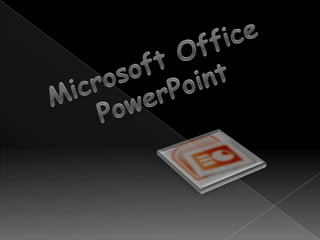
Jorge Daniel Gonzalez
- 3. Es un PROGRAMA DISEÑADO PARA HACER PRESENTACIONES con texto esquematizado, animaciones de texto e imágenes, y también se le pueden aplicar distintos diseños de fuente, plantilla y animación.
- 4. ¿Cuáles son sus características?
- 5. INTERFAZ GRAFICA: el espacio de trabajo y las opciones de menú (ahora integradas en una cinta de opciones) que nos permiten un uso mucho más intuitivo de las herramientas de la aplicación.
- 6. GRAFICOS SMART: galería de gráficos y diagramas, que vienen incorporados con el producto.
- 7. TEMAS Y ESTILOS: es la posibilidad de aplicar temas y estilos rápidos, permitiendo lograr excelentes resultados en minutos.
- 8. PERSONALIZACION: permite un alto grado de personalización, permitiendo dar un paso más allá de los contenidos que el producto ofrece, ofreciéndole al usuario mayor libertad para desarrollar su presentación tal y como la desea.
- 9. EFECTOS: para lograr que una presentación se destaque, es imprescindible dotarla de efectos, dentro de los que se destacan sombreado, alisado de bordes, iluminación y otras características 3D.
- 10. FORMATO DE TEXTO: para ofrecer un mayor número de posibilidades, con rellenos, sombras y efectos tridimensionales, y ofreciendo una rápida modificación del estilo.
- 11. ¿Sabes como se crea una presentación?
- 12. Cuando inicia PowerPoint, se abre en la vista, denominada vista Normal, donde puede crear diapositivas y trabajar en ellas.
- 14. LOS BORDES PUNTEADOS identifican los marcadores de posición, donde puede escribir texto o insertar imágenes, gráficos y otros objetos.
- 16. ¿Cómo insertar una diapositiva? DANDO CLIC secundario en la miniatura y dar clic en Nueva Diapositiva, o solo en el botón Nueva Diapositiva de la barra de herramientas.
- 17. ¿Como configurar nuestro FONDO? DAMOS CLIC en menú diseño, dar clic en estilos de fondo y seleccionamos el fondo que deseamos.
- 18. ¿Como ponemos una imagen de fondo? DAMOS CLIC EN EL MENÚ VISTA y seleccionar patrón de las diapositivas. Para crear un fondo a partir de una imagen nueva, haga clic en Desde archivo para utilizar una imagen que tenga en sus archivos.
- 19. ¿Cómo borrar una diapositiva? CLIC SECUNDARIO sobre diapositiva que deseamos eliminar, se desglosara una lista de opciones, ahí seleccionamos “ELIMINAR DIAPOSITIVA”.
- 20. ¿Cómo insertar un cuadro de texto? Damos clic en el MENÚ INSERTAR seleccionamos CUADRO DE TEXTO.
- 21. ¿Sabes como insertar una IMAGEN? Damos clic en menú insertar y seleccionamos insertar IMÁGENES PREDISEÑADAS. En la parte inferior seleccionar imágenes prediseñadas de office y posteriormente elegir imagen que mas nos agrade.
- 22. ¿Cómo INSERTAR TABLAS? Pulsamos "INSERTAR" en la barra superior y seleccionamos "TABLA”. Seleccionamos el número de columnas y filas que deseamos.
- 23. ¿Sabes insertar diagramas u organigramas? Sirve para ilustrar la estructura de una organización o representar otras relaciones jerárquicas, como las familias, géneros y especies. En la barra de menú seleccionamos la opción insertar. Damos clic en GRÁFICOS SMARTART. Esta nos muestra una lista de diferentes estilos de gráficos, de los cuales elegiremos el de nuestro agrado.
- 24. ¿Cómo agregamos un video la diapositiva? Damos clic en la opción “Película” – “Película de archivo…” en el menú “Insertar” Aparecerá una ventana de la cual seleccionamos el video que deseamos tener en nuestra diapositiva y en que momento queremos que se reproduzca.
- 25. ¿Sabes que son los BOTONES DE ACCIONES y para qué?
- 26. Para insertar un botón de acción. Daremos clic en la opción formas de el menú insertar , esto nos desglosara varias opciones, en donde en la parte de abajo nos aparecen los botones de acciones. Aquí elegimos el botón de acción que se desea, ya sea para un video, pasar de una diapositiva a otra, para un sonido, etc.…
- 28. Las transiciones de diapositivas son efectos de tipo animación que se producen en la vista Presentación con diapositivas, cuando pasa de una diapositiva a la siguiente. Puede controlar la velocidad de cada efecto de transición de diapositivas y también agregarle sonido. Microsoft Office PowerPoint 2007 incluye muchos tipos diferentes de transiciones de diapositivas, entre los que se incluyen (pero sin limitarse a) los siguientes:
- 30. PowerPoint permite elaborar diapositivas que incluyan audio, video, animaciones, transiciones, y una serie de elementos que dan variedad a una presentación. Para incorporar audio sigue estos pasos: Tener el archivo de sonido en la misma carpeta donde están las diapositivas, ya en Power Point elegir el menú Insertar < Películas y sonidos > Archivo de sonido,
- 31. Teoría del color ¿Que es la Teoría del color?
- 32. Su Historia
- 33. ¿Que es?
- 34. El color es un atributo que percibimos de los objetos cuando hay luz. Esto significa que nuestros ojos reaccionan a la incidencia de la energía y no a la materia en sí. Nuestro campo visual interpreta estas radiaciones electromagnéticas que el entorno emite o refleja, como la palabra "COLOR".
- 35. ¿Como percibimos el color de los objetos?
- 36. Todos los cuerpos absorben y reflejan colores. Cuando un cuerpo se ve blanco es porque recibe todos los colores básicos del espectro (rojo, verde y azul) los devuelve reflejados, generándose así la mezcla de los tres colores, el blanco.
- 37. ¿PSICOLOGIA DEL COLOR? ¿Sabes que es?
- 38. El color desprende diferentes expresiones del ambiente:
- 39. BLANCO: símbolo de lo absoluto, de la unidad y de la inocencia, significa paz o rendición, pureza y modestia.
- 40. NEGRO: Símbolo de error, del mal, el misterio. También transmite nobleza y elegancia.
- 41. GRIS: simbolode neutralidad, indecisión y ausencia de energía, expresa tristeza, duda y melancolía.
- 42. ROJO: extrovertida, que vive hacia afuera, tiene un temperamento vital, ambicioso y material, y se deja llevar por el impulso, mas que por la reflexión.Simboliza sangre, fuego, calor, revolución, alegría, acción, pasión, fuerza, disputa, desconfianza, destrucción e impulso.
- 43. AMARILLO: asociado con una gran inteligencia o con una gran deficiencia mental; y se asocia con el deseo de liberación.
- 44. NARANJA: Posee una fuerza activa, radiante y expresiva, de carácter estimulante y cualidad dinámica positiva y energética.
- 45. AZUL: profundidad inmaterial y del frío. Se asocia con los introvertidos o personalidades reconcentradas o de vida interior, simboliza la sabiduría, amistad, fidelidad, serenidad, sosiego, verdad eterna e inmortalidad.
- 46. VERDE: De extremo equilibrio, se asocia con las personas superficialmente inteligentes y sociales que gustan de la vanidad de la oratoria y simboliza la primavera y la caridad. Simboliza la naturaleza y el crecimiento.
- 47. Espero haya quedado claro, que es y para que usamos el programa PowerPoint. Muchas GRACIASpor su atención.